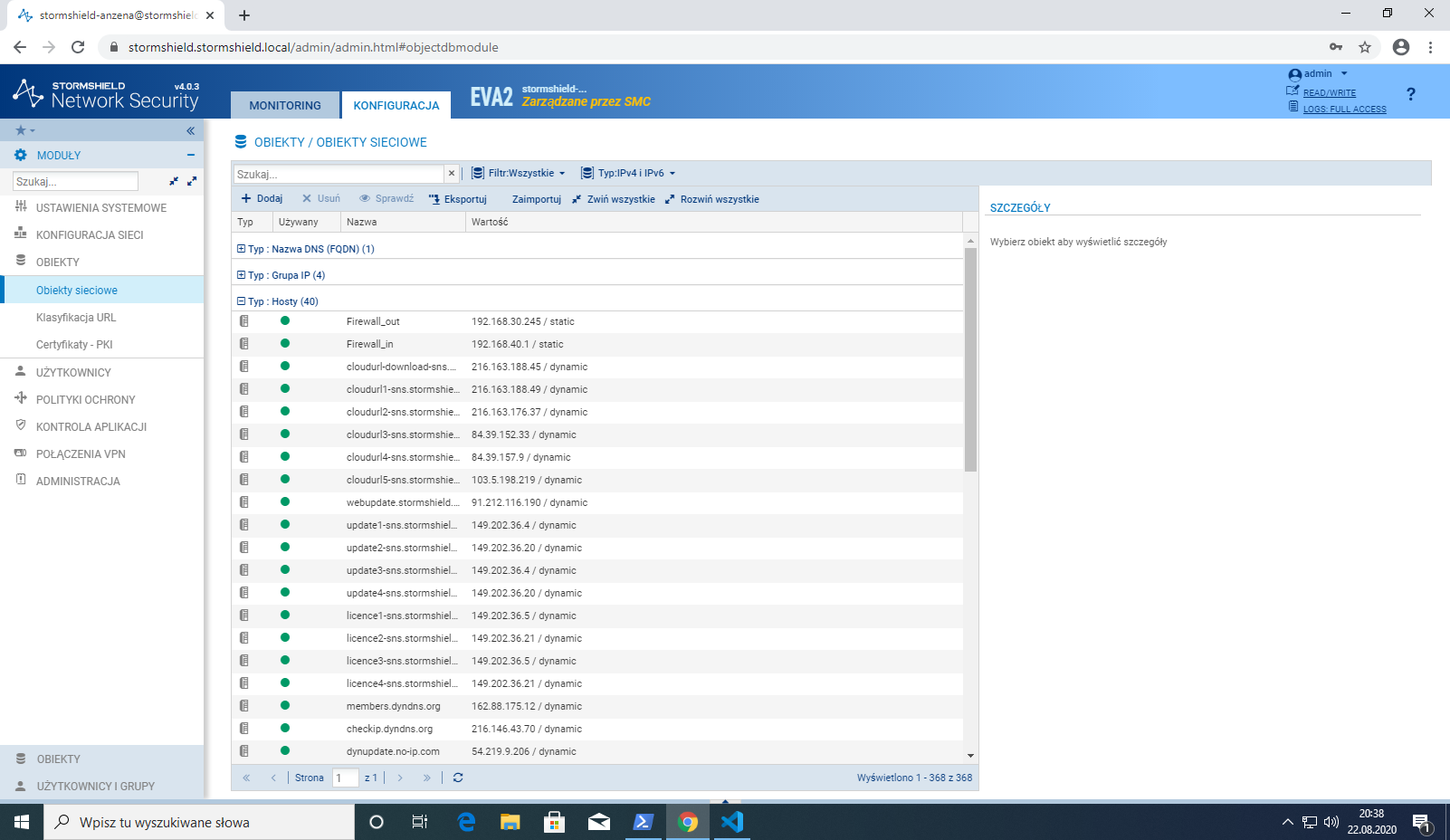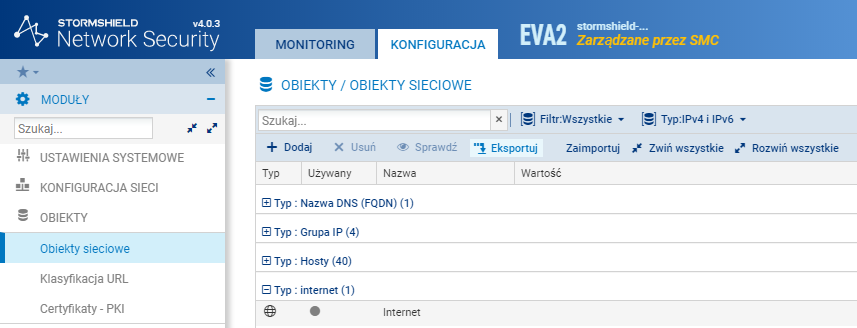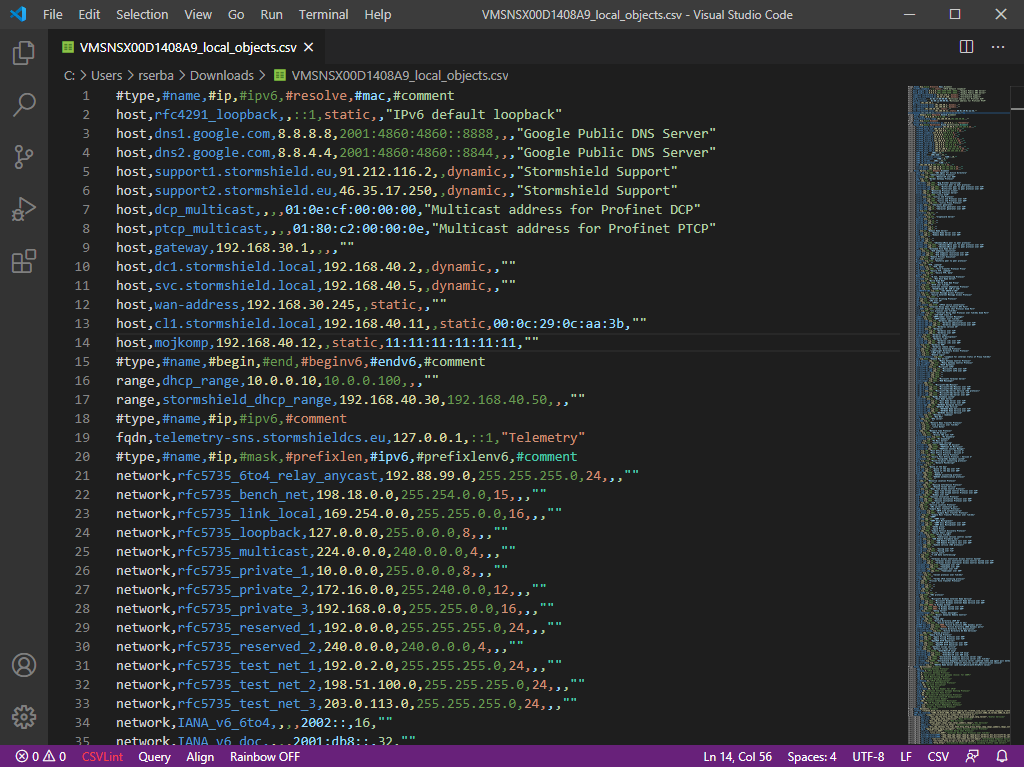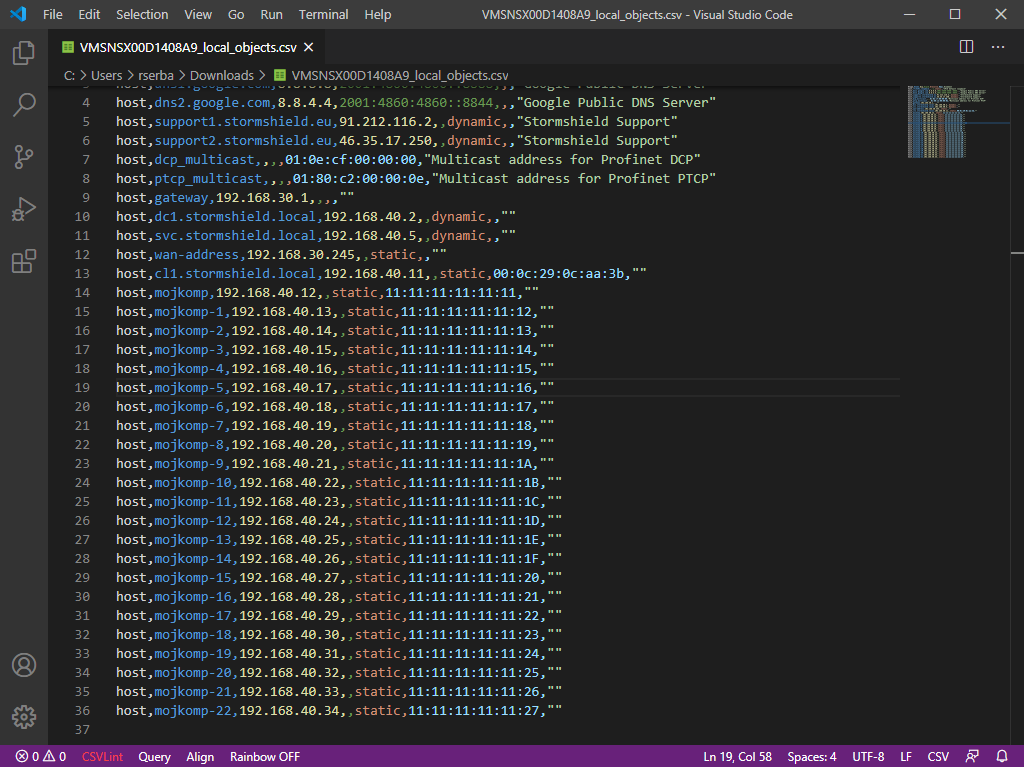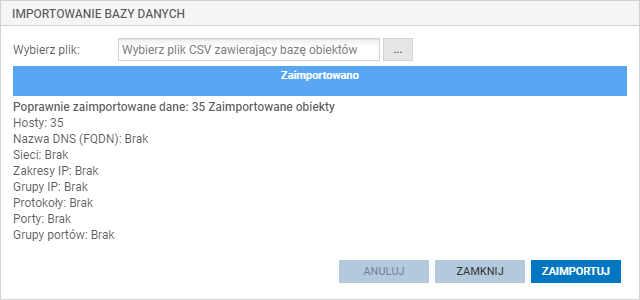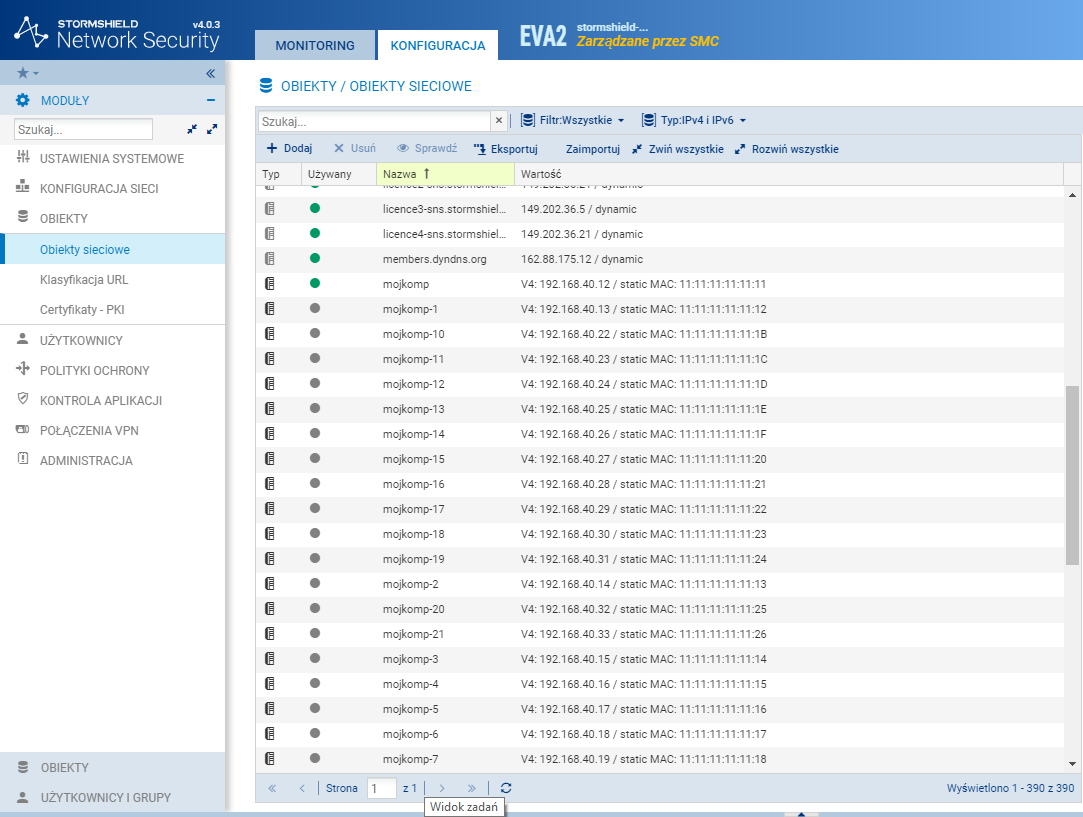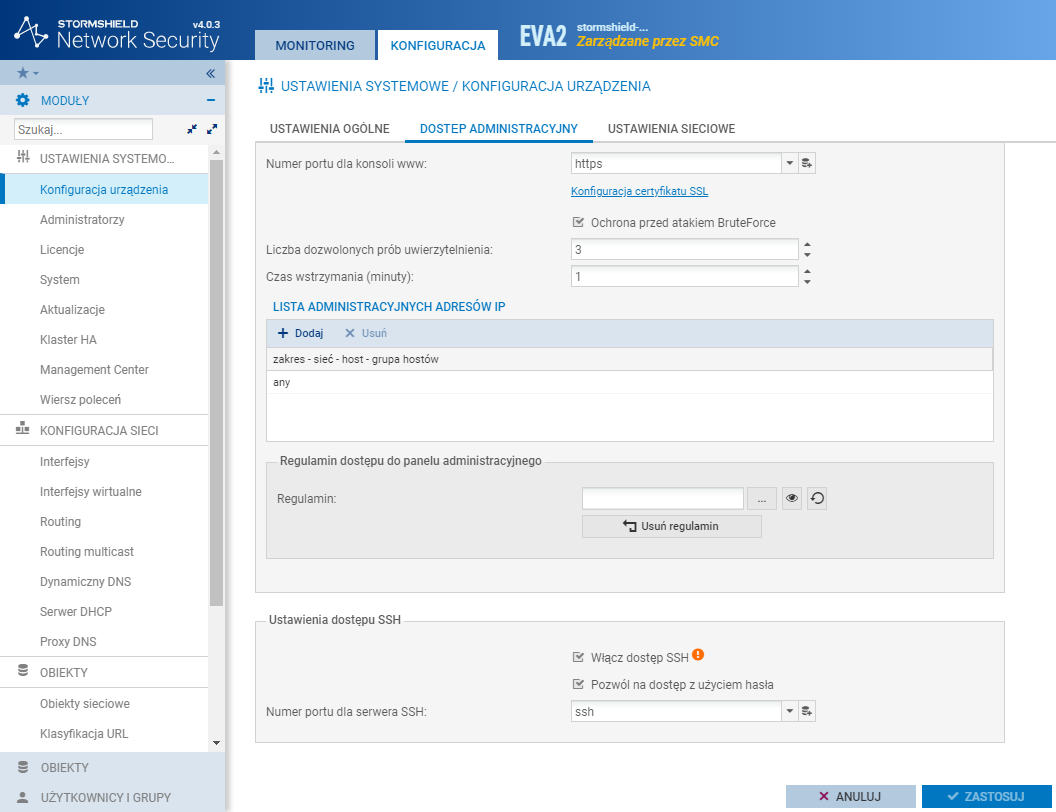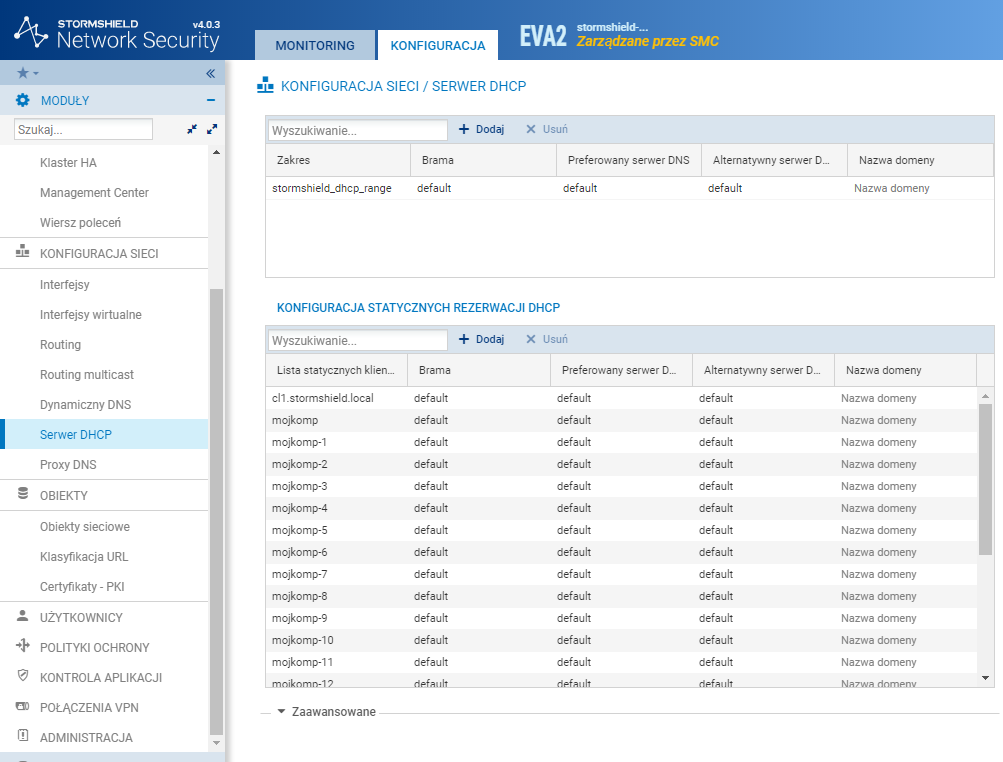Przenoszenie się z jednego rozwiązania na drugie zwykle jest uciążliwe, w szczególności, gdy ma się pod sobą dużo hostów…na przykład 200. Często firmy stosują statyczne przydziały DHCP i przepisywanie ich byłoby katorgą w miejscu, gdzie mamy kilka razy coś wyklikać, więc prostszym rozwiązaniem jest masowy import konfiguracji i to postaram się pokazać jak się robi w Stormshieldzie.
NIESUPPORTOWANE ROZWIĄZANIE
Tak, to jest nie supportowane rozwiązanie i robisz je na własną odpowiedzialność. Pamiętaj o zrobieniu kopii zapasowej urządzenia zanim będzie płacz i zgrzytanie zębów, a co najważniejsze nie wytykaj mnie palcem za swoje błędy w konfiguracji.
Tak poza tym – jeśli stosujesz się do instrukcji poniżej to wszystko powinno działać.
Na samym początku należy sobie wyeksportować listę obiektów, którą mamy w Stormshield. Robi się to w zakładce Konfiguracja, Obiekty > Obiekty sieciowe kilkając przycisk Eksportuj nad listą obiektów.
W efekcie dostaniemy plik tekstowy, który wygląda mniej więcej tak:
Nieprzypadkowo wrzucam ten fragment w postaci zrzutu ekranu. Polecam Visual Studio Code do edycji w takiej sytuacji, bo ten program naprawdę dobrze podkreśla segmenty pliku CSV, z którym mamy do czynienia. W tym wszystkim da się zauważyć strukturę obiektów. Nas interesują obiekty hosta, więc to, co zaczyna się od linijki
#type,#name,#begin,#end,#beginipv6,#endipv6,#comment
można usunąć, bo nie będzie nam potrzebne. Składnia obiektów hosta w tym pliku jest w pierwszej linijce:
#type,#name,#ip,#ipv6,#resolve,#mac,#comment
Następnie do tej listy po prostu musimy dopisać wedle schematu nasze komputery, które chcemy dodać do statycznych dzierżaw w DHCP. Poniżej mój przykład:
host,mojkomp,192.168.40.12,,static,11:11:11:11:11:11,"" host,mojkomp-1,192.168.40.13,,static,11:11:11:11:11:12,"" host,mojkomp-2,192.168.40.14,,static,11:11:11:11:11:13,"" host,mojkomp-3,192.168.40.15,,static,11:11:11:11:11:14,"" host,mojkomp-4,192.168.40.16,,static,11:11:11:11:11:15,"" host,mojkomp-5,192.168.40.17,,static,11:11:11:11:11:16,"" host,mojkomp-6,192.168.40.18,,static,11:11:11:11:11:17,"" host,mojkomp-7,192.168.40.19,,static,11:11:11:11:11:18,"" host,mojkomp-8,192.168.40.20,,static,11:11:11:11:11:19,"" host,mojkomp-9,192.168.40.21,,static,11:11:11:11:11:1A,"" host,mojkomp-10,192.168.40.22,,static,11:11:11:11:11:1B,"" host,mojkomp-11,192.168.40.23,,static,11:11:11:11:11:1C,"" host,mojkomp-12,192.168.40.24,,static,11:11:11:11:11:1D,"" host,mojkomp-13,192.168.40.25,,static,11:11:11:11:11:1E,"" host,mojkomp-14,192.168.40.26,,static,11:11:11:11:11:1F,"" host,mojkomp-15,192.168.40.27,,static,11:11:11:11:11:20,"" host,mojkomp-16,192.168.40.28,,static,11:11:11:11:11:21,"" host,mojkomp-17,192.168.40.29,,static,11:11:11:11:11:22,"" host,mojkomp-18,192.168.40.30,,static,11:11:11:11:11:23,"" host,mojkomp-19,192.168.40.31,,static,11:11:11:11:11:24,"" host,mojkomp-20,192.168.40.32,,static,11:11:11:11:11:25,"" host,mojkomp-21,192.168.40.33,,static,11:11:11:11:11:26,"" host,mojkomp-22,192.168.40.34,,static,11:11:11:11:11:27,""
Mając takie obiekty dopisane do listy zapisujemy zmiany i efekt końcowy powinien wyglądać tak:
Następnie należy wrócić do interfejsu, wybrać przycisk Zaimportuj oraz wskazać zmodyfikowany plik z obiektami.
Po tym należy kliknąć Zaimportuj i efekty widać niżej.
Tutaj też.
Mamy obiekty w bazie, ale trzeba jeszcze je dopisać do listy dzierżaw w DHCP. To się robi z poziomu SSH. Takie SSH należy sobie wcześniej włączyć w zakładce Konfiguracja, Ustawienia systemowe > Konfiguracja urzadzenia, w zakładce Dostęp administracyjny, w sekcji Ustawienia dostępu SSH. Po prostu trzeba zaznaczyć oba checkboxy.
Następnie należy się podpiąć poprzez dowolnego klienta SSH i po zalogowaniu wykonać polecenie:
joe ConfigFiles/dhcp
To otworzy edytora tekstu. Następnie musimy odnaleźć sekcję [Hosts] i pod nią dopisać nazwy obiektów, które stworzyliśmy, w moim przypadku były to mojkomp, mojkomp-1, mojkomp-2 itd. Najlepiej nie zostawiać przerw pomiędzy nowymi liniami, ponadto jedna nazwa obiektu = jedna linia. Na zakończenie listy powinna być jedna pusta linia odstępu od kolejnej sekcji.
Mając to gotowe należy zapisać wykonując na klawiaturze skrót Ctrl+K+X. Po tym należy wykonać polecenie endhcp, by zrestartować usługę serwera DHCP. Jeśli nie ma żadnych błędów o niepoprawności obiektów – to oznacza, że wszystko jest w porządku. Efekt wygląda tak: